Microsoft Exchange® 2019: E-Mail-Adresse löschen
Bitte verwenden sie die "Drucken" Funktion am Seitenende, um ein PDF zu erstellen.
In diesem Artikel wird erklärt, wie Sie eine Microsoft Exchange 2019 E-Mail-Adresse löschen.
Voraussetzung
Sie verfügen über ein Microsoft Exchange 2019-Konto.
- Loggen Sie sich in Ihr IONOS Konto ein.
Klicken Sie in der Hauptnavigation oben links auf Menü und anschließend auf E-Mail.
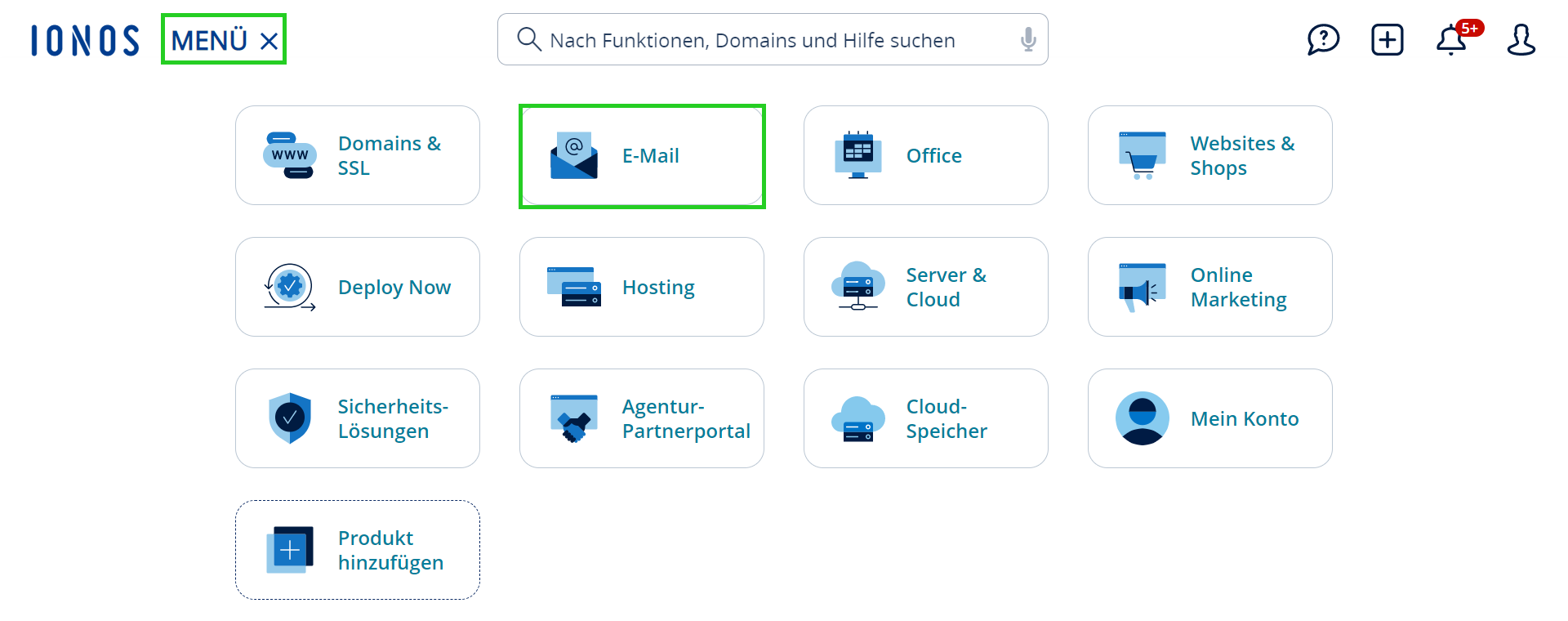
- Optional: Falls Sie mehrere E-Mail-Verträge haben, wählen Sie nun den entsprechenden Vertrag, in dem Sie die gewünschte Aktion durchführen möchten. Der folgende Screenshot kann abweichen, wenn Sie statt der Kachel-Ansicht die Listen-Ansicht verwenden.
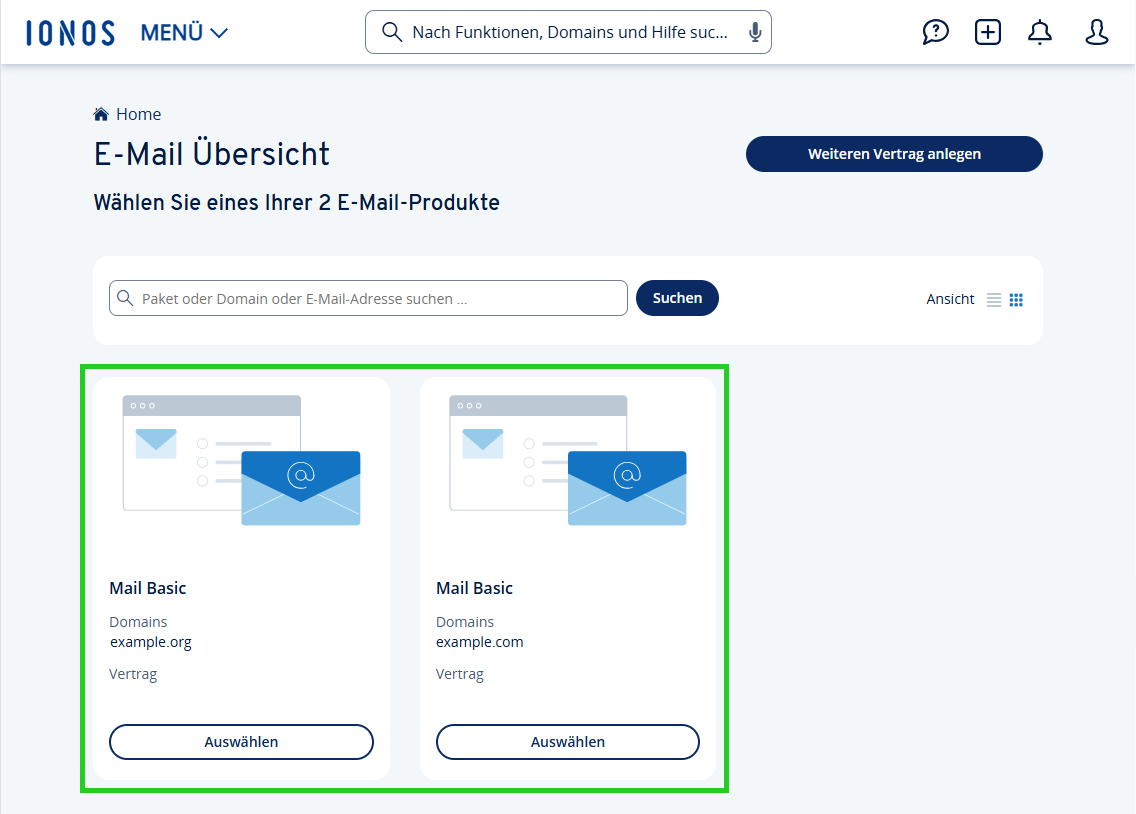
Klicken Sie neben der gewünschten E-Mail-Adresse in der Zeile in der Spalte Aktionen auf die drei Punkte.
Klicken Sie in der sich öffnenden Liste auf Löschen.
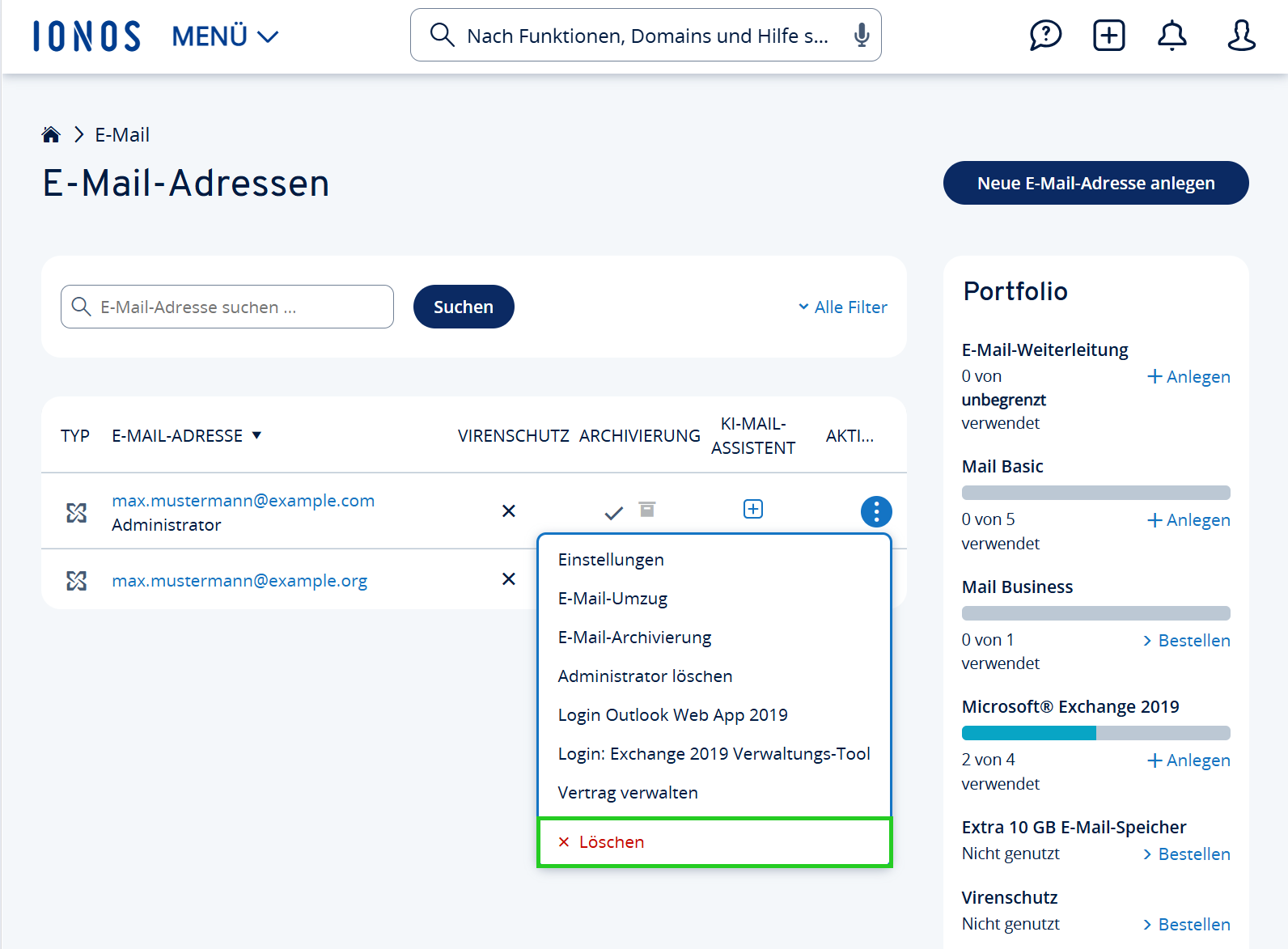
Bestätigen Sie das Löschen der E-Mail-Adresse mit einem weiteren Klick auf Löschen.
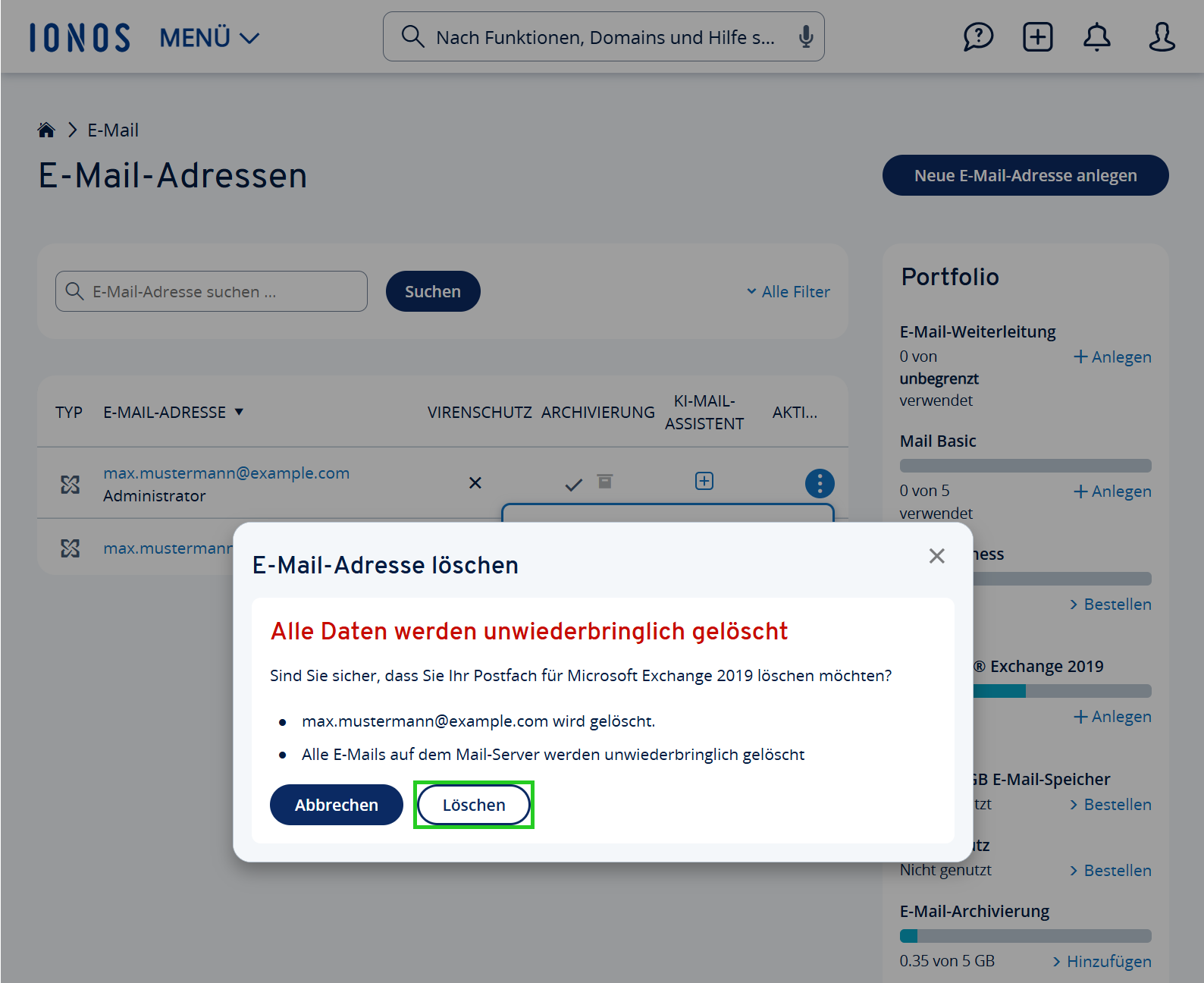
Ihre Microsoft Exchange 2019 E-Mail-Adresse wird gelöscht.